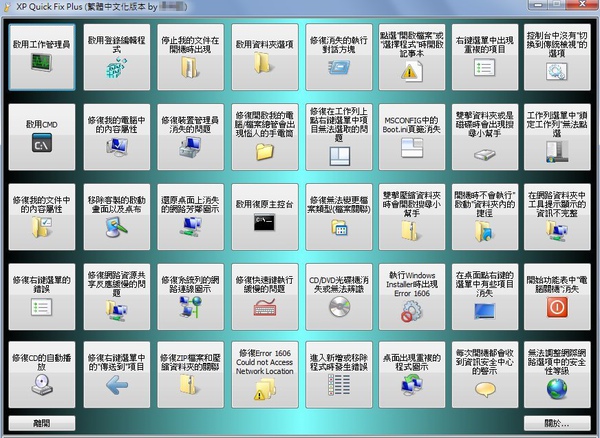駭客和電腦白癡
小白:怎麼控制的?
駭客:用木馬
小白:‥‥‥‥在哪裡?我怎沒看不見
駭客:打開你的任務管理器
小白:‥‥‥‥任務管理器在哪?
駭客:‥‥你的電腦裡面!!
小白:「我的電腦」裡面沒有啊
駭客:算了,當我什麼也沒做過
-------------------------------------
駭客:我已經控制了你的電腦
小白:哦
駭客:害怕了吧?!嘿嘿
小白:來的正好,幫我殺殺毒吧,最近我的電腦毛病很多耶
駭客:‥‥‥‥
------------------------------------------------------------------
小白:你怎麼總是在我電腦裡隨便進進出出
駭客:你可以裝防火牆
小白:裝防火牆,你就不能進入了嗎?
駭客:不啊,我只是想增加點趣味性,這樣控制你的電腦讓我覺得很白癡耶
---------------------------------------------------------------
駭客:我又來了!!
小白:你天天進來,不覺得很煩嗎?
駭客:是很煩,你的電腦是我見過的最爛的一台了
小白:不是吧,這可是名牌
駭客:我是說你的電腦裡除了弱智遊戲就只有病毒了
小白:哦~~那你看到我的「連連看」了嗎,不記得裝在哪,找了好久了耶
駭客:‥‥
-----------------------------------------------------------
駭客:嗨~~~我來了!
小白:好幾天不見你,被我的防火牆擋住啦?
駭客:哈哈,笑話,上你的電腦比我自己的還容易,不是想我了吧
小白:我是想請你幫一個忙
駭客:什麼事?
小白:你能不能進入電力系統修改一點數據
駭客:‥‥‥‥你想幹嘛!!
小白:求求你,幫我把我家這個月的電費消了吧‥‥‥‥
駭客:去死!!
--------------------------------------------------
駭客:你死哪去了?!!!
小白:‥‥出去玩了幾天啊,找我幹嘛
駭客:我要找點東西
小白:在我這兒找什麼東西?
駭客:病毒,找一條前幾年的老病毒,只有你的電腦上病毒保存的最全啦
----------------------------------------------------------------------
駭客:我來了!!
‥‥‥‥
駭客:怎麼不說話?
小白:心情不好
駭客:誰欺負你了?
小白:我的無名帳號搞丟了,裡面有我的初戀回憶
駭客:這個簡單,我幫你拿回來
小白:拿不回來了
駭客:不可能,告訴我你的帳號?
小白:~~~~就是不記得了
--------------------------------------------------------------------------
小白:你給我出來!!!!
駭客:怎麼啦?!
小白:你是不是用我的id去論壇玩了?!!
駭客:‥‥。不好意思,忘了告訴你了,不過,我沒幹壞事,就瞎編了個貼子,我保證下次再也不玩了
小白:那不行!!!
駭客:你還要怎麼樣?
小白:你發的貼子得紅臉了耶,我第一次得紅臉,好開心哦,你必須再給我編一個
駭客:
-------------------------------------------------------------------------------
駭客:嘿嘿,剛才我做了一件很有趣的事
小白:什麼事
駭客:我到論壇上去頂貼了
小白:這很平常啊
駭客:我見貼就頂,盡情的罵樓主是豬,好解氣
小白:哇塞,太過癮了,我可從來不敢,會被封殺的!
駭客:沒錯,已經被封殺了。
小白:這還有趣?!
駭客:是啊,因為我用的是你的id
------------------------------------------------------------------------
小白:問你個問題
駭客:說
小白:除了我的,你還可以控制別人的電腦嗎?
駭客:有的可以‥‥。
小白:沒聯網的也行嗎?
駭客:‥‥‥‥。
小白:你能搖控打開別人的電腦嗎?
駭客:‥‥‥‥。。
小白:你還能偷到絕密文件吧!!!
駭客:我想你是電影看多了,去洗洗睡吧
-------------------------------------------------------------
小白:我電腦壞了
駭客:‥‥‥‥。剛檢查了,你電腦沒問題
小白:那就是你欺負我
駭客:沒有啊
小白:你有!傳給我的mp3文件都沒有圖像!
駭客:救命啊~~~~~~~
------------------------------------------------------------------------------
小白:問一個電腦方面的問題你能回答嗎?
駭客:應該可以
小白:鍵盤上哪個鍵最帥?
駭客:‥‥‥‥。不知道
小白:當然是「F4」!!
駭客:~~~這是電腦問題嗎?!!
-----------------------------------------------------------------------
小白:再問你一個電腦方面的問題你能回答嗎?
駭客:只要不是你的白癡問題
小白:我是認真的!!你能操作我電腦嗎?
駭客:嗯,是的
小白:那出問題了,你也能解決吧
駭客:你的問題,應該不難
小白:太好了,我的風扇好像不轉了,幫我換一個吧
駭客:‥‥。我先走了
------------------------------------------------------------------------
小白:我們見見面好嗎?
駭客:‥‥。這、不太好吧,為什麼要見
小白:我想看看你是不是和我想的一樣
駭客:呵,你想的什麼樣?
小白:很帥,穿著緊身衣,又很神奇,哪裡都能去,到處維持世界和平啦
駭客:‥‥。你說的是蜘蛛俠,老大!
----------------------------------------------------------------------
駭客:哈嘍~~~
小白:你每天都來,是不是對我很好奇?
駭客:不是好奇,是習慣,順手就進來了
小白:哼,我有個好辦法可以改變你的這個習慣
駭客:‥‥。哦?!什麼辦法
小白:我去電信局把頻寬改成1k,這樣你就擠進不來了,因為太窄,哈哈~~
駭客:天才啊!‥‥。。那你還能上網嗎?
小白:能啊,慢慢上唄!
---------------------------------------------------------------------------------
小白:你天天進我的電腦,是不是對我很好奇?
駭客:沒有好奇,只是習慣了
小白:就沒有你好奇的地方嗎?
駭客:有啊,我一直想知道你的電腦這麼多病毒什麼時候才死機
--------------------------------------------------------------------------------------------
小白:我也想控制你的電腦
駭客:那不行,別人進入我電腦我會瘋的
小白:這不公平!!
駭客:嗯,好吧,那你控制好了
小白:‥‥。可是我不會‥‥。
駭客:嘎嘎~~~所以我才同意啊!!!
---------------------------------------------------------------------------------
駭客:我又又又來了
小白:這可能是我們最後一次見面了
駭客:哦?出什麼事了?
小白:我要重灌系統,殺毒,裝防火牆,不讓你進來了!
駭客:原來你這麼討厭我‥‥。。好吧,以後我不來了,再見
小白:嗯‥‥。。哎,等一等!!先教我怎麼重灌系統!
駭客:‥‥‥‥‥‥。
---------------------------------------------------------------------------------
駭客:這麼晚了,怎麼還不下線?
小白:哦,是該下了,我去拔電源
駭客:慢!你不會關機?
小白:會啊,只是點了關機,它就不動了,只能按電源
駭客:你修改註冊表:打開hkey_local_machine\software\microsoft\windows nt\ currentversion\winlogon在winlogon項上單擊右鍵,選擇「新建」→「字串值」,輸入 「powerdownaftershutdown」,再雙擊編輯數值為1,以後就可以自動關機了。
小白:‥‥‥‥我還是按電源吧
-----------------------------------------------------------------------------
小白給駭客打電話:你是不是真的很厲害
駭客:馬馬虎虎啦
小白:吹牛!有本事你讓我的電腦中木馬關機。
駭客:這有何難!你等著
駭客:哈哈,搞定,後悔了吧
小白:,謝謝啦~~~~我在外面玩,只是想讓你幫我關機的‥‥。
------------------------------------------------------------------
小白:你是高手嗎?
駭客:可以說是吧。
小白:高到什麼程度?
駭客:嗯,我無聊的時候就自己黑自己
小白:哈,這個我也會!
駭客:!你也可以?!
小白:是啊,一關機它就黑了。。。。。
駭客:
-----------------------------------------------------------------------------
小白:聽說你會製造“病毒”?!
駭客:嗯
小白:你可以控制別人的電腦?!
駭客:一般是的
小白:那你可以黑掉那些網站嗎?
駭客:當然,沒聽到人家叫我“駭客”嗎?
小白:。。。。哦~~~`我還以為那是因為你長得很黑。“?~~”
-----------------------------------------------------------------------
小白:我的電腦不能開機。
駭客:您電源插頭有插嗎?
小白:有丫。
駭客:檢查一下power電源插頭是否有鬆落,接觸不良
小白:確定沒有啦!
駭客:那拿出紙、筆來
小白:喔好。等一下,我先找一下拿手電筒
駭客:為什麼要拿手電筒?
小白:我家停電啊!
駭客:…………
--------------------------------------------------------
小白:我的電腦很奇怪哦!我明明住在高雄,它卻一直要我去檢查
台中的網路,你幫我去檢查一下~這到底是有什麼問題啊?
駭客:你能把電腦的訊息唸給我聽嗎?
小白:嗯…它寫著『無法連線,請檢查控制 "台中" 的網路』」 (控制台)
駭客:
---------------------------------------------------------
小白:為什麼你這次編的帖子。。都沒有人回帖啊?駭客:什麼?!哪個看帖不回帖的?
小白:好像是現在正在看帖的這幾個小子!
駭客:嗯。。。。我知道了!改天入他機子裡逛逛!小白:摁!順便給他注幾隻小病毒進去。。。
駭客:小事一件,你太小看我了!什麼小病毒!!要就給他大的|
小白:這麼狠啊!!不太好吧。。。
駭客:沒問題 不會有事的!!我現在正在看哪個小子看帖不回的!
小白:那我也來幫你看看。。。
駭客:等等!有動靜。。好像就是這個小子!正準備按xx走人!
小白:那就是他了!!快!!別讓他跑了。。給他和我一樣的木馬病毒!駭客:害怕就趕快回帖